溫馨提示×
您好,登錄后才能下訂單哦!
點擊 登錄注冊 即表示同意《億速云用戶服務條款》
您好,登錄后才能下訂單哦!
小編給大家分享一下win10如何錄制電腦內部聲音,相信大部分人都還不怎么了解,因此分享這篇文章給大家參考一下,希望大家閱讀完這篇文章后大有收獲,下面讓我們一起去了解一下吧!
win10如何錄制電腦內部聲音:
1、在Windows10桌面,我們右鍵點擊右下角的音量圖標,在彈出的菜單中選擇“聲音”菜單項;

2、接著就會彈出聲音的設置窗口,點擊上面的“錄制”選項卡;
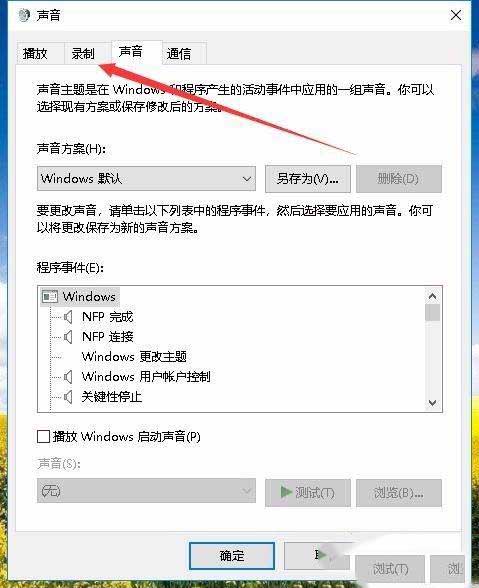
3、接下來在打開的窗口,我們右鍵點擊空白區域,然后在彈出菜單中選擇“顯示禁用設備”菜單項;
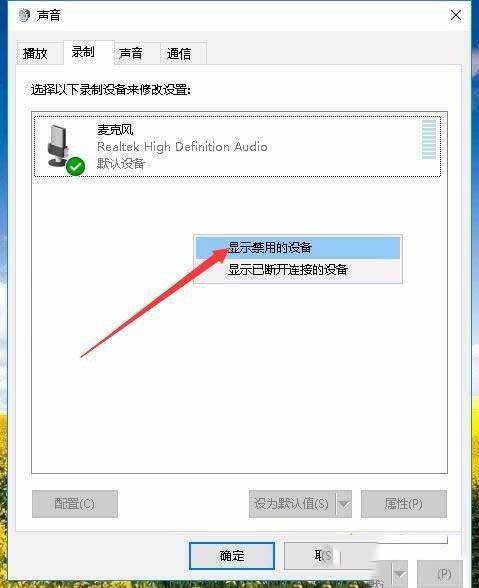
4、右鍵點擊“立體聲混音”設置項,在彈出菜單中選擇“啟用”菜單項;
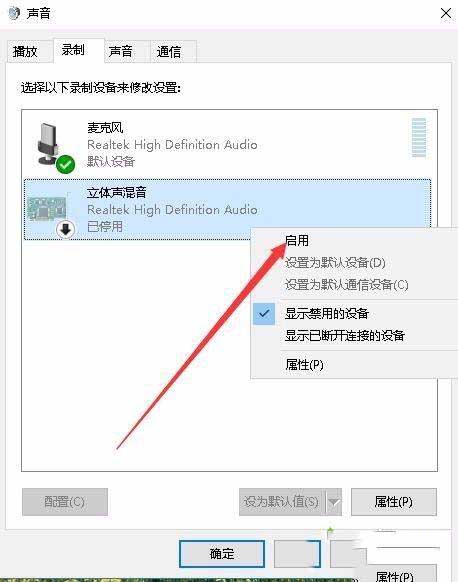
5、接著點擊選中“立體聲混音”設置項,然后點擊下面的“屬性”按鈕;
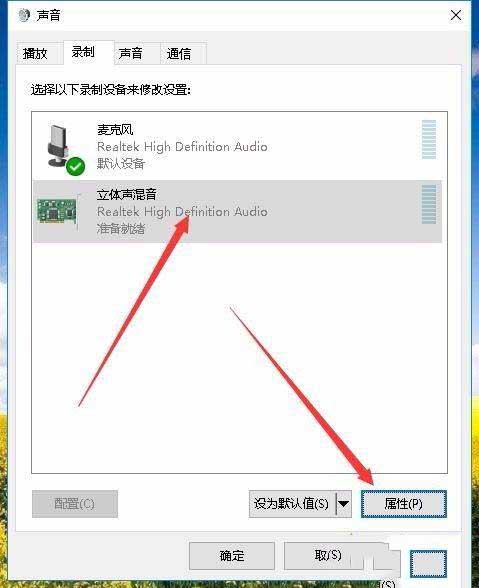
6、這時就會打開立體聲混音屬性窗口,點擊窗口中的“級別”選項卡;
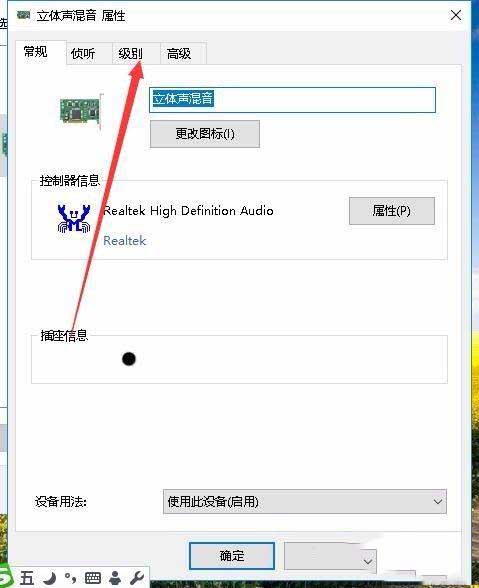
7、我們來調節好立體聲混音的音量高低,最后點擊確定按鈕就可以了。這樣我們就可以使用Windows10自帶的錄音機錄制電腦內部的聲音了。
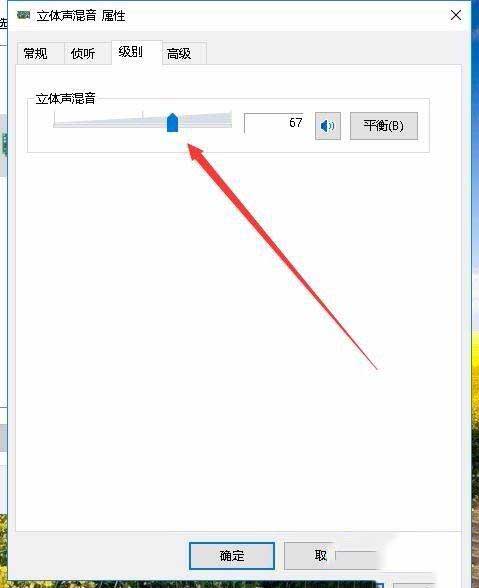
以上是“win10如何錄制電腦內部聲音”這篇文章的所有內容,感謝各位的閱讀!相信大家都有了一定的了解,希望分享的內容對大家有所幫助,如果還想學習更多知識,歡迎關注億速云行業資訊頻道!
免責聲明:本站發布的內容(圖片、視頻和文字)以原創、轉載和分享為主,文章觀點不代表本網站立場,如果涉及侵權請聯系站長郵箱:is@yisu.com進行舉報,并提供相關證據,一經查實,將立刻刪除涉嫌侵權內容。